由于如今有如此多的应用程序和软件,许多人都喜欢尝试所有软件,并将它们安装在自己的 Windows 和 Mac 电脑上。
然而,安装这些精彩的应用程序和游戏也为病毒和其他恶意威胁打开了方便之门。
正因如此,许多开发者都致力于开发杀毒软件来抵御这些病毒。其中最著名的杀毒软件之一就是 Intego。本文将介绍如何…… 在 Mac 上卸载 Intego 使用不同 去除方法.
内容: 第一部分:什么是 Intego?第二部分:在 Mac 上卸载 Intego 的最简单方法第三部分:在 Mac 上手动卸载 Intego 的方法部分4。 结论
第一部分:什么是 Intego?
Intego公司 被认为是排名第一的Mac防病毒软件。它是一款功能强大的软件,可以帮助您清除Mac电脑上潜伏和传播的任何病毒和其他恶意威胁。
但除此之外,它还可以 保护你的 Mac 它能抵御任何其他问题和试图入侵的病毒。许多用户非常喜欢这款软件,因为它安装和使用都非常简单。而且,它的价格也不贵。

然而,一段时间后,用户发现 Intego 应用本身也会出现问题。因此,许多用户试图从 Mac 上卸载 Intego 以解决问题,而另一些用户则卸载后重新安装,希望能够修复遇到的问题。
第二部分:在 Mac 上卸载 Intego 的最简单方法
人们总是喜欢走捷径,这其中也包括找到从 Mac 上移除 Intego 的最简单快捷的方法。正如我们所说,Intego 可以 造成诸多问题 适用于您的电脑。我的用户希望卸载它,这样他们就不用再遇到此类问题了。
然而,他们不知道该怎么做,即使尝试过,问题仍然会出现在他们的电脑上。如果你只是简单地 拖 指向你的 Intego 图标 垃圾桶如果你以为已经彻底卸载了它,那就错了,因为你只是删除了它的快捷方式。
这就是为什么你需要像……这样的专业清洁工具的帮助。 iMyMac PowerMyMac这款实用的卸载程序是一款清理工具,可以帮助您清理计算机,例如查找并删除 Mac 上隐藏的无用和不需要的文件以及计算机上的数据。
它还可以帮助您清除浏览历史记录,以保护您的 Mac 隐私。也就是说,如果您不喜欢某个浏览器,您也可以使用它。 卸载它,包括您之前的浏览历史记录。此外,它还可以帮助您同时卸载多个应用程序。
如果您想了解如何使用 PowerMyMac 并彻底卸载 Mac 上的 Intego,只需按照以下步骤操作即可:
- 在您的 Mac 上安装 PowerMyMac 并运行它
- 点击 App卸载程序 类别并选择 SCAN
- 然后它会开始扫描你的电脑,查找设备上安装的所有应用程序。
- 查找并选择 Intego公司 以及您想要卸载的其他应用程序
- 然后继续选择 清洁 按键
- 卸载过程结束后,您将看到 清洁完成 屏幕上弹出标志
就这样,您现在已经成功地从 Mac 设备上卸载了 Intego 应用。

第三部分:在 Mac 上手动卸载 Intego 的方法
现在,对于那些想要寻找其他方法在 Mac 上卸载 Intego 的用户,也可以尝试使用手动卸载方法。
手动操作虽然耗时,但非常有效。手动操作需要您投入大量精力、耐心和时间。此外,您必须确保每个步骤都一丝不苟,否则可能会毁掉整个过程。因此,我们仍然推荐使用 PowerMyMac。
但如果您想知道如何通过手动方式从 Mac 中移除 Intego,只需按照以下步骤操作即可:
- 打开“活动监视器”并打开“访达”。
- 选择“应用程序”,然后选择 Intego 应用程序。
- 选择 移到废纸篓 然后右键单击 垃圾桶
- 回到你的身边 取景器, 选择 Go,选择 前往文件夹,然后输入
~/Library然后点击“前往”。 - 找到并选择所有与 Intego 应用相关的文件夹和文件,然后将其删除。
- 返回回收站,然后选择 清空回收站 再一次
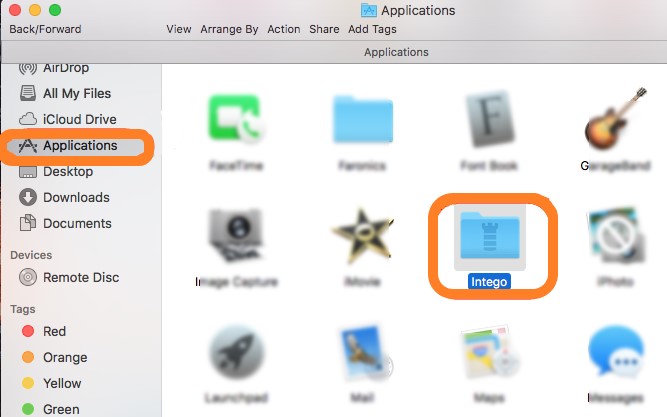
或者,您也可以尝试使用 Intego 的卸载程序包,通过手动方式在 Mac 上卸载 Intego。具体步骤如下:
- 重新安装 Intego公司 再次
- 然后打开卸载程序包
- 最后,双击“卸载”选项
这就是在 Mac 上彻底卸载 Intego 的方法。直接将 Intego 图标拖到废纸篓并不能卸载它,你只是删除了快捷方式按钮。更重要的是,该应用程序及其相关文件仍然安装在你的电脑上。因此,你必须确保按照我们上面提供的每个步骤操作,才能彻底从你的设备中卸载该应用程序。
部分4。 结论
对于那些想要的人 在 Mac 上卸载 Intego我们再次要求您采用上述两种方法中的一种。您可以选择手动操作,也可以使用…… 专业清洁工具 例如 PowerMyMac。
使用此工具,您可以轻松卸载设备上的任何应用程序,无需太多麻烦。除此之外,PowerMyMac 还可以清理设备并释放空间,从而执行其他功能。



